许多用户在日常办公中也都会用到ppt文件来进行演示,不过对于使用苹果电脑的用户来说,在没有安装相应的office工具的情况下,也能够正常进行ppt课件的制作,可是苹果电脑怎么做
许多用户在日常办公中也都会用到ppt文件来进行演示,不过对于使用苹果电脑的用户来说,在没有安装相应的office工具的情况下,也能够正常进行ppt课件的制作,可是苹果电脑怎么做ppt课件呢?其实方法很简单,接下来小编就来告诉大家苹果电脑制作ppt文件详细步骤。
具体方法:
使用Keynote做PPT
1、打开应用。

2、新建空白文档后,可以在文档上输入文本。
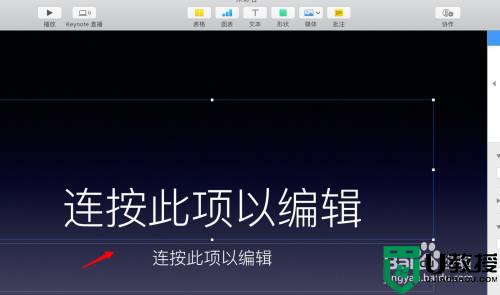
3、也可以插入图表,形状等。
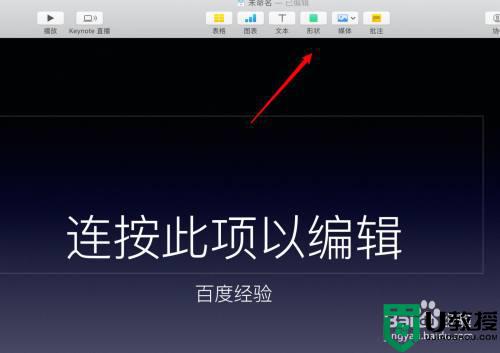
4、编辑完成,按command s保存即可。
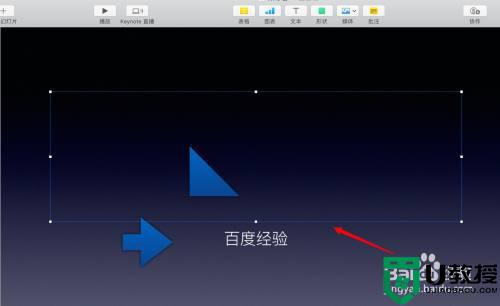
使用PowerPoint做PPT
1、打开PowerPoint。

2、点击空白文稿。
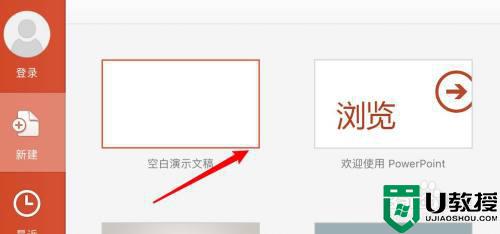
3、在文稿上输入文本。
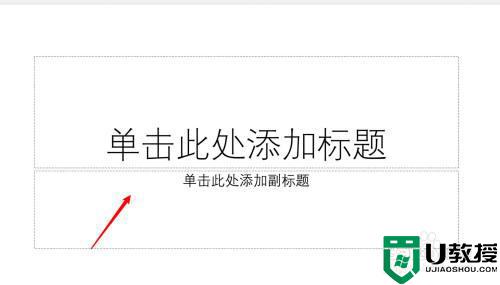
4、或插入图片等,和在PC电脑上做PPT一样的。
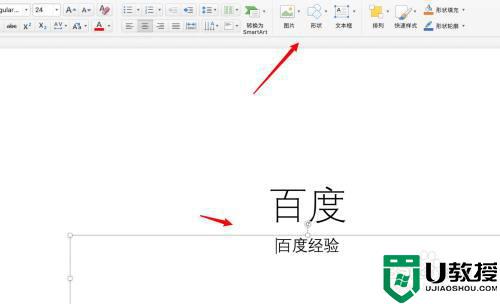
关于苹果电脑制作ppt文件详细步骤全部内容就和大家介绍到这了,有需要的用户就可以根据小编的步骤进行操作了,希望能够对大家有所帮助。
